Как создать копию проекта на основе проекта поставщика
Вы можете модифицировать уже готовый проект приложения в соответствии со своими потребностями, при этом исходный проект �останется без изменений. В таком случае оригинальный проект, на основе которого создается копия, будет называться проектом поставщика, а его модифицированная версия — проектом на основе проекта поставщика. Данное действие может быть удобно, когда вы хотите добавить новую функциональность в уже готовый проект, к которому у вас нет доступа. Вы можете создать несколько проектов на основе одного проекта поставщика.
Создание проекта
Чтобы создать копию существующего проекта, выполните описанные ниже шаги:
-
В панели управления откройте вкладку Проекты и выполните одно из следующих действий:
-
Нажмите + Добавить проект ⟶ Создать проект на основе проекта поставщика.
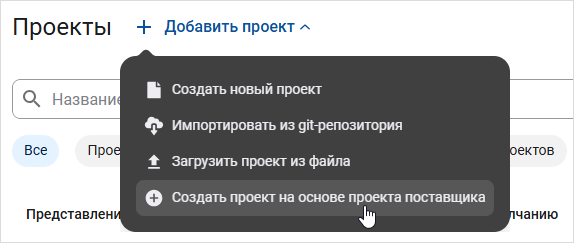
-
Выберите проект, копию которого вы хотите модифицировать.
На вкладке проекта кликните на значок
и выберите пункт Создать проект на основе проекта поставщика в открывшемся меню.
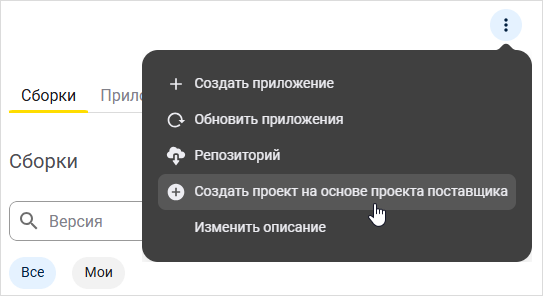
-
-
Выберите проект поставщика (если поле не заполнено), версию проекта и пространство, в котором будет создан новый проект. Укажите поставщика, имя и представление нового проекта. Нажмите Создать.
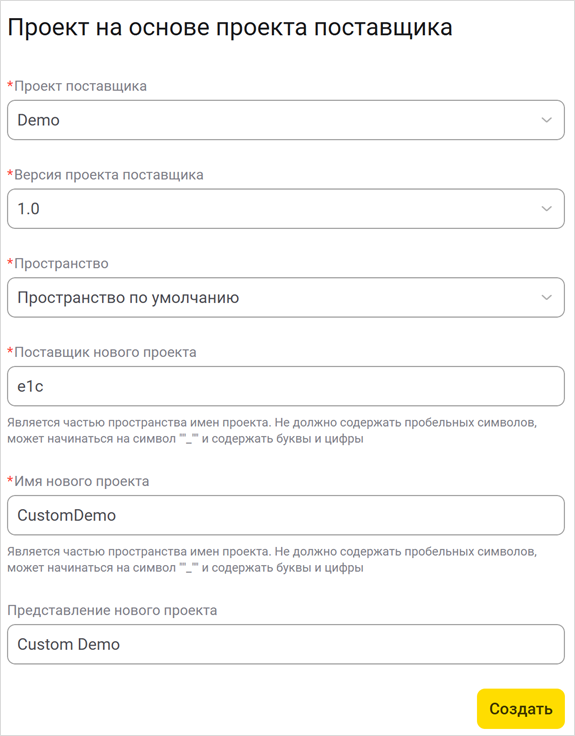
-
При выборе версии проекта поставщика можно указывать только версии релизов, а не обычных сборок.
-
При работе в облаке вы также можете создавать копии проекта сервиса, абонентом которого являетесь (при условии, что у вас есть данное право). В этом случае вам также следует указать наименование сервиса, для которого вы планируете создать копию проекта.
Разработка проекта
После создания проекта вы можете приступить к его разработке следующим образом:
-
Перейдите на вкладку Проекты и выберите созданный проект.
-
Нажмите Разработка ⟶ + Создать приложение.
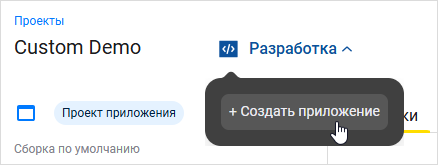
-
Измените значения полей, если это необходимо, активируйте настройку Режим разработки и нажмите Создать.
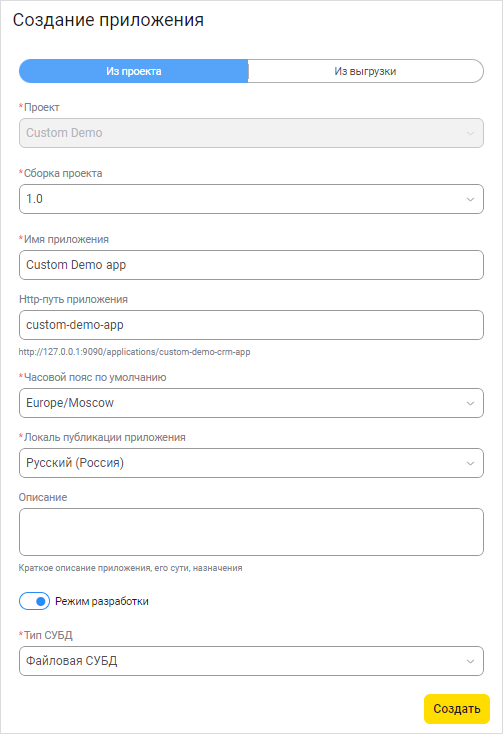
После того как приложение будет создано, вы сможете перейти к его разработке, используя сгенерированную «Исполнителем» ссылку.
Если в панели управления в дальнейшем появятся новые релизные версии проекта поставщика, вы сможете обновить свое приложение на эти версии.